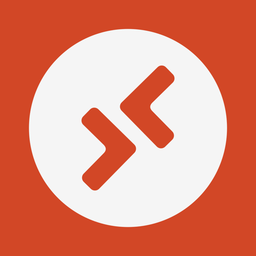
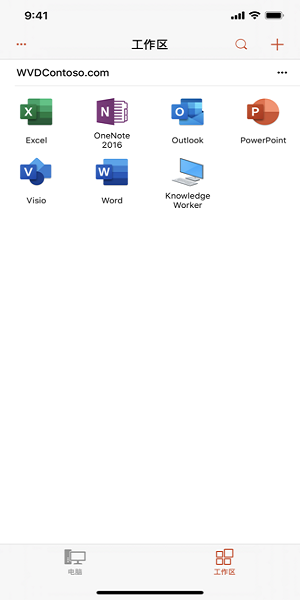
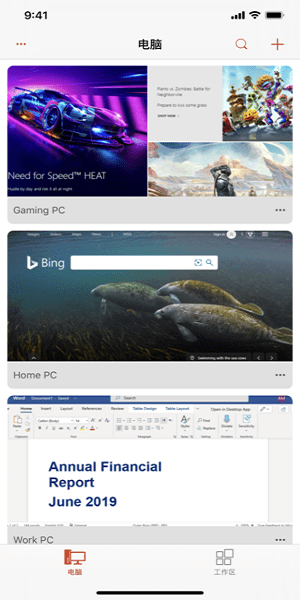
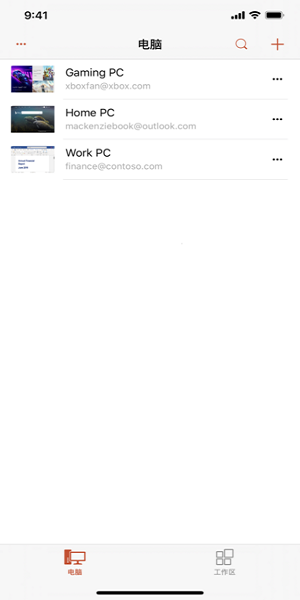
microsoft远程桌面苹果app,是一款很不错的远程控制手机软件。想要轻松用手机控制电脑桌面,这款软件就可以办到。对于随时随地都需要办公的用户来说,安装这款软件可以保持高效的工作效率,完成更多的工作内容哦!
使用适用于 ios 的 microsoft 远程桌面连接到远程电脑或管理员提供的虚拟应用和桌面。借助 microsoft 远程桌面,你可随时随地保持高效工作。使用 microsoft 远程桌面应用,可从几乎任意位置连接到远程电脑和你的工作资源。利用为帮助你随时随地完成工作而设计的远程桌面客户端中的 remotefx,体验丰富的 windows。支持 windows professional 和 windows server 版本。
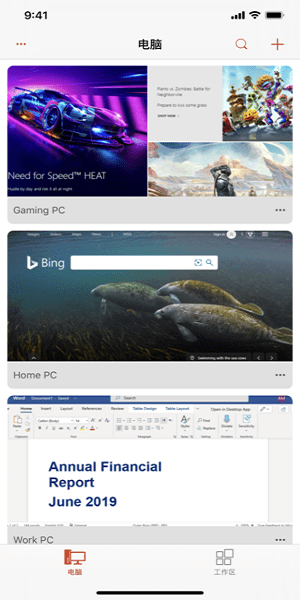
1、无缝音频和视频流。
2、安全连接到数据和应用程序。
3、通过远程桌面网关访问远程资源。
4、简单管理连接中心的所有远程连接。
5、轻松连接到外部监视器或投影仪以投影演示文稿。
6、支持 azure remoteapp。
7、支持 windows 手势和 remotefx 的丰富多点触控体验。
1、通过远程桌面网关进行连接。
2、流式传输音频和视频。
3、安全连接到数据和应用程序。
4、丰富的多点触控体验支持 windows 手势。
5、通过连接中心轻松地管理连接和用户帐户。
6、重定向剪贴板以及麦克风和相机等本地设备。
7、访问由管理员发布的托管资源。
8、访问运行 windows professional 或 windows enterprise 以及 windows server 的远程电脑。
如何设置用于远程桌面的pc?
1、我已经设置好设备,但我认为pc尚未准备就绪。救命?
2、首先,您是否看到过“远程桌面安装向导”?它会引导您准备好要进行远程访问的pc。下载并在您的pc上运行该工具以进行所有设置。
3、否则,如果您喜欢手动操作,请继续阅读。对于windows 10,请执行以下操作:
4、在您要连接的设备上,打开“设置”。选择系统,然后选择远程桌面。使用滑块启用远程桌面。
5、通常,最好保持pc处于唤醒状态且可发现以促进连接。单击显示设置转到pc的电源设置,您可以在其中更改此设置。
v10.2.3版本
1、在此版本中,我们修复了崩溃问题,并解决了与系统“显示缩放视图”设置有关的问题。
2、此外,我们还调整了“使用全屏显示”设置,使其仅在适用的 ipad 上显示,并调整了某些 iphone 和 ipad 上可用的分辨率。
v10.2.2版本
1、在此版本中,我们解决了一些影响在 ios 14 和 ipados 14 上运行的用户的 bug。请继续提供反馈。
2、如果遇到任何错误,你始终可以通过帮助 > 报告问题联系我们。
v10.2.0版本
1、在“工作区”选项卡中添加了“全部扩展”和“全部折叠”命令。
2、添加了cmd+f 快捷方式以在“连接中心”中调用搜索 ui。
3、添加了 cmd+s 和 cmd+n 快捷方式以分别访问“添加工作区”和“添加pc” ui 流程。
4、解决了进行键盘输入时 ios/ipados 14 崩溃的问题。
5、解决了将 outlook 作为远程应用运行时导致 0xd06 协议错误的 bug。
6、现在,在“连接中心”中滚动浏览搜索结果时,屏幕键盘将消失。
7、更新了 ipados 14 上使用鼠标/触控板指针悬停在工作区图标上时使用的动画。
v10.1.4版本
1、改善了黑暗背景下屏幕键盘按钮的可见性。
2、修复了“断开连接”对话框中的本地化错误。
3、对连接中心工作区标头的布局进行了一些修饰更改。
4、在成功登录后,将立即保存在凭据 ui 中更新的用户帐户密码。
5、解决了在通过 rd 网关服务器连接时客户端将报告 0x5000007 错误消息的问题。
6、解决了鼠标/触控板的范围和多选(shift+单击和 ctrl+单击)不一致的问题。
7、解决了在会话内切换器 ui 中显示的应用与远程会话不同步的 bug。
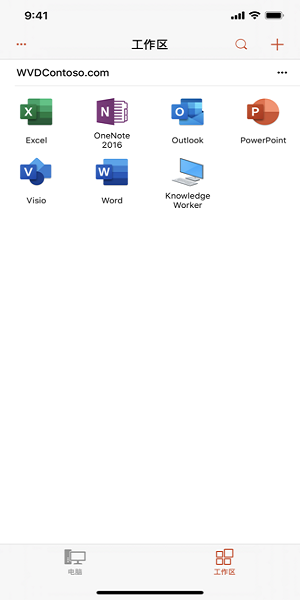
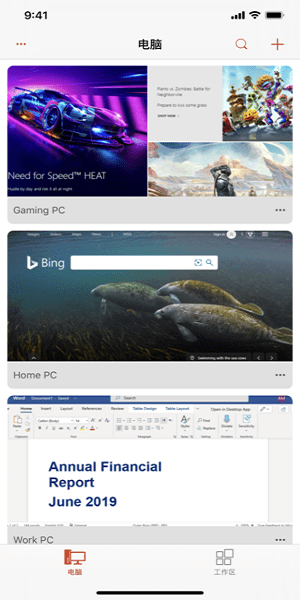
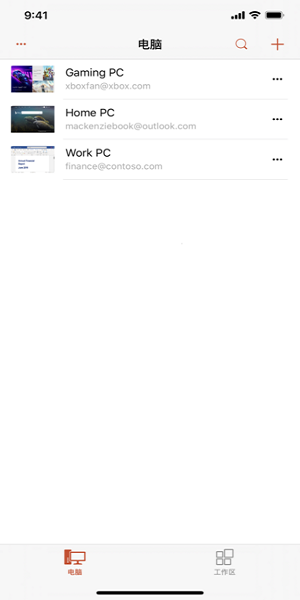
汉堡店2
评分:3